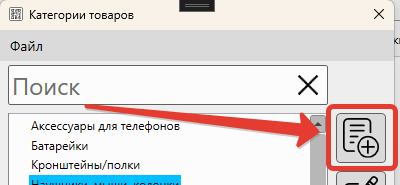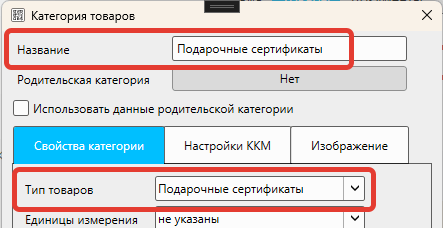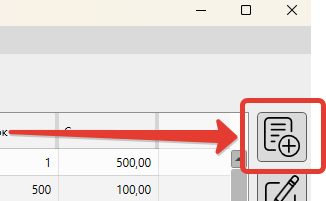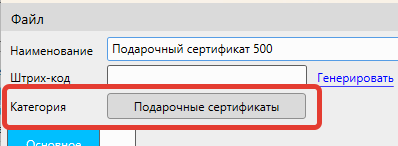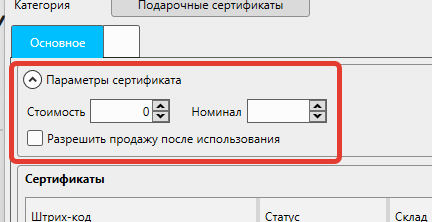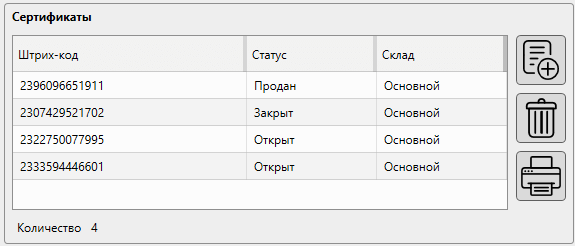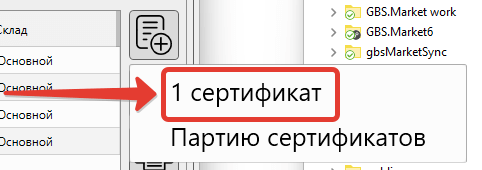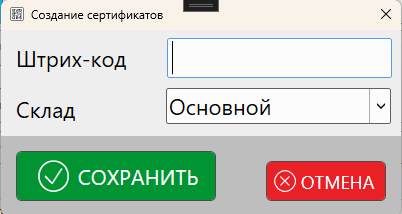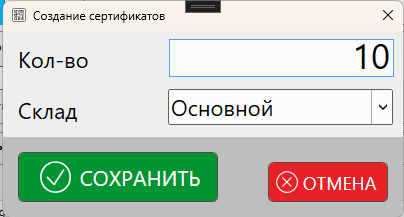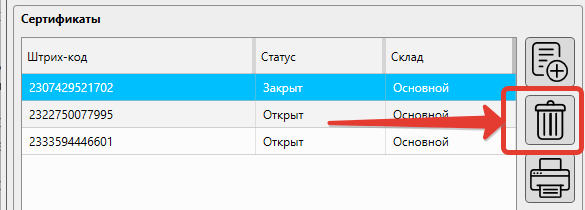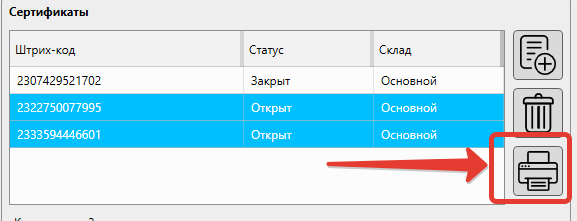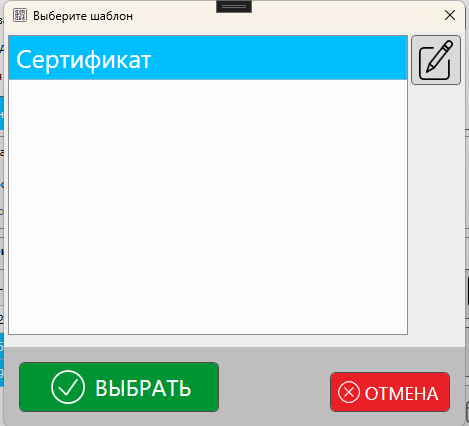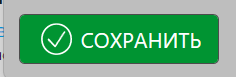Создание подарочных сертификатов¶
Процесс создания подарочных сертификатов в каталоге товаров Установка номинала, стоимости и печать списка сертификатов по шаблону
В этой статье рассмотрим процесс создания подарочных сертификатов в кассовой программе. GBS.Market позволяет создавать неограниченное количество подарочных сертификатов разного номинала и последующее их использование.
Полезные материалы
Создание категории для подарочных сертификатов¶
Подарочные сертификаты являются отдельным типом товаров, который устанавливается в карточке категории товаров.
Для того чтобы создать категорию с подарочными сертификатами, сделайте следующее. Откройте справочник категорий товаров, нажав в главной форме Товары – Категории товаров.
Затем в открывшемся окне нажмите добавить.
После этого откроется карточка категории товаров. В карточке необходимо указать наименование, например “Подарочные сертификаты” и установить тип товаров “Подарочные сертификаты”.
Нажмите “Сохранить”, чтобы завершить создание категории.
Создание карточки товара-сертификата¶
В GBS.Market подарочный сертификат представляет собой товар с определенным набором свойств. Управление сертификатами, как и другими товарами, происходит в каталоге товаров.
На главной форме нажмите Товары – Каталог товаров. А в открывшемся окне нажмите “Добавить”, чтобы создать новый товар-сертификат.
После того как откроется карточка товара, необходимо выбрать ранее созданную категорию “Подарочные сертификаты”.
При изменении категории станут доступны настройки для подарочного сертификата.
Установка параметров сертификата¶
На вкладке “Основное” доступен раздел “Параметры сертификата”, где вы сможете установить необходимые значения.
Доступны свойства:
- Стоимость – это цена, по которой подарочный сертификат будет продаваться
- Номинал – это денежный эквивалент сертификата, согласно которому этот сертификат будет использован
- Разрешить продажу после использования – подразумевает многоразовое использование сертификата.
Важно Изменение номинала и значения опции "Разрешить продажу после использования" доступно только при создании сертификата.
После того как сертификат будет сохранен эти параметры нельзя будет изменить.
Обычно, стоимость и номинал сертификата равны. Например, сертификат номиналом 500 рублей “продается” за 500 рублей. Но иногда сертификат может стоить как дороже, так и дешевле номинала. В таком случае программа запросит дополнительное подтверждение при сохранении карточки.
Многоразовое использование сертификата подразумевается, например, для пластиковых подарочных карт, которые при отоваривании возвращаются в магазин и повторно могут быть проданы.
Управление списком сертификатов¶
Для одного товара-сертификата доступно добавление списка сертификатов. Т.е. с одним номиналом и стоимостью может быть любое количество сертификатов, каждый со своим штрихкодом.
Список сертификатов¶
В списке отображаются штрихкоды сертификатов, их статус и склад.
Штрихкод – это штрихкод самого сертификата. Его префикс должен соответствовать указанному в настройках для подарочных сертификатов. Эти штрихкоды используются как для продажи, так и для отоваривания сертификата.
Статус – это состояние сертификата. Доступны статусы:
- Открыт – сертификат на складе и его можно продать
- Продан – сертификат на руках у покупателя
- Закрыт – сертификат был отоварен и больше не подлежит продаже
Многоразовые сертификаты после отоваривания переходят в статус “Открыт”. Одноразовые же – в “Закрыт”.
Склад – склад, на котором числиться сертификат.
Добавление сертификатов в список¶
Добавление сертификатов реализована двумя способами: ручное указание штрихкода и автоматическая генерация.
Добавление 1 сертификата вручную¶
Если необходимо добавить только один сертификат с заранее известным штрихкодом, необходимо нажать “Добавить” и выбрать пункт “1 сертификат”
После этого будет открыта карточка сертификата, где необходимо ввести штрихкод и указать склад, к которому принадлежит сертификат.
Затем нажмите “Сохранить”. Сертификат будет добавлен в список.
Генерация списка сертификатов¶
В случае, если планируется создание новых сертификатов в определённом количестве, можно использовать автоматическую генерацию штрихкодов для сертификатов.
Нажмите “Добавить” и выберите “Партию сертификатов”
Программа запросит количество сертификатов, которые необходимо создать. После нажатия “Сохранить” указанное количество сертификатов будет добавлено в список со сгенерированными штрихкодами.
Удаление сертификатов¶
При необходимости можно выделить несколько сертификатов в списке и нажать “Удалить”. Удаленные сертификаты будут недоступны для дальнейших действий и не будут отображаться в списке.
Например, вы можете удалить те сертификаты, которые находятся в статусе “Закрыт” и больше не нужны.
Печать подарочных сертификатов¶
Из списка сертификатов можно распечатать подарочные сертификаты по шаблону. Выберите в списке сертификаты, которые необходимо распечатать и нажмите кнопку “Печать”.
Далее программа предложит выбрать шаблон, согласно которому будут напечатаны выбранные сертификаты.
Например, шаблон сертификата может выглядеть, как показано ниже.
Сохраните изменения¶
Когда все свойства сертификата будут указаны, нажмите “Сохранить” в карточке товара, чтобы изменения были зафиксированы в базе данных.